Cómo recuperar el acceso al disco duro, solucionar el error de no poder abrir el disco duro

En este artículo, te guiaremos sobre cómo recuperar el acceso a tu disco duro cuando falla. ¡Sigamos!
PuTTY es uno de los emuladores de terminal de código abierto y aplicaciones de transferencia de archivos de red más populares del mercado. A pesar de su amplio uso y más de 20 años de circulación, algunas características básicas del software no están claras para muchos usuarios. Una de esas características es la capacidad de copiar y pegar comandos. Si tiene dificultades para insertar comandos de otras fuentes, aquí hay una guía que lo ayudará a descubrir cómo copiar y pegar comandos en PuTTY.

Contenido
Desafortunadamente, los comandos de Windows más populares para copiar y pegar no funcionan en el emulador. Se desconoce la razón particular detrás de esta ausencia, pero aún existen otras formas de ingresar el mismo código sin usar métodos convencionales.
Como se mencionó anteriormente, en PuTTY , los comandos para copiar y pegar son inútiles, e incluso pueden terminar teniendo efectos negativos. A continuación, le mostramos cómo puede transferir y recrear código correctamente dentro de PuTTY.
1. Abra el emulador y colocando el mouse debajo del código, haga clic y arrastre. Esto resaltará el texto y al mismo tiempo también lo copiará.
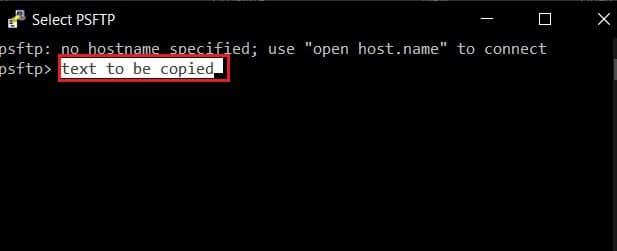
2. Coloque el cursor en la ubicación en la que desea pegar el texto y haga clic con el botón derecho del ratón.
3. El texto se publicará en la nueva ubicación.
Lea también: ¿ Copiar y pegar no funciona en Windows 10? ¡8 formas de solucionarlo!
Una vez que haya entendido la ciencia detrás de copiar y pegar en PuTTY, el resto del proceso se vuelve más simple. Para copiar el comando del emulador y pegarlo en su almacenamiento local, primero deberá resaltar el comando dentro de la ventana del emulador . Una vez resaltado, el código se copia automáticamente. Abrir un nuevo documento de texto y pulsa Ctrl + V . Se pegará su código.
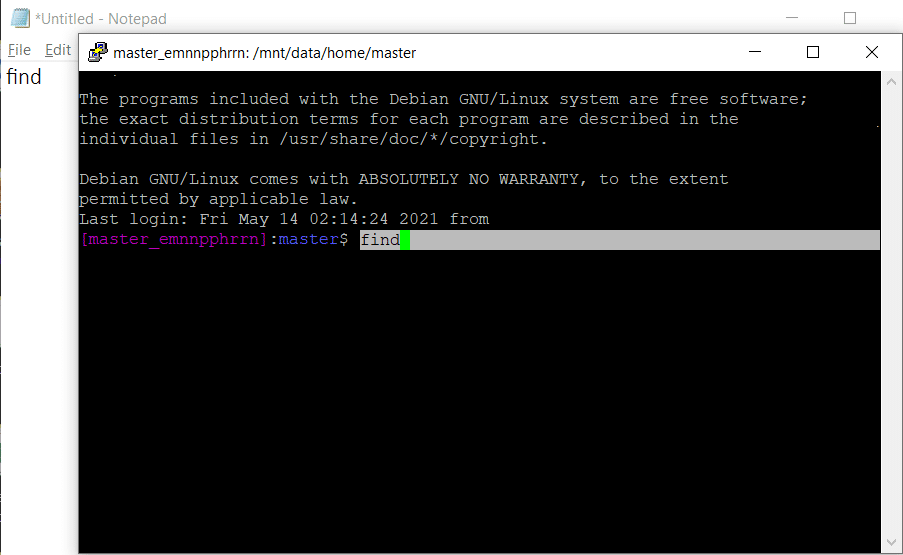
Copiar y pegar código en PuTTY desde su PC también sigue un mecanismo similar. Busque el comando que desea copiar, resáltelo y presione Ctrl + C. Esto copiará el código al portapapeles. Abra PuTTY y coloque el cursor en el lugar donde desea pegar el código. Haga clic derecho en el mouse o presione Shift + Insert Key (botón Zero en el lado derecho), y el texto se pegará en PuTTY.
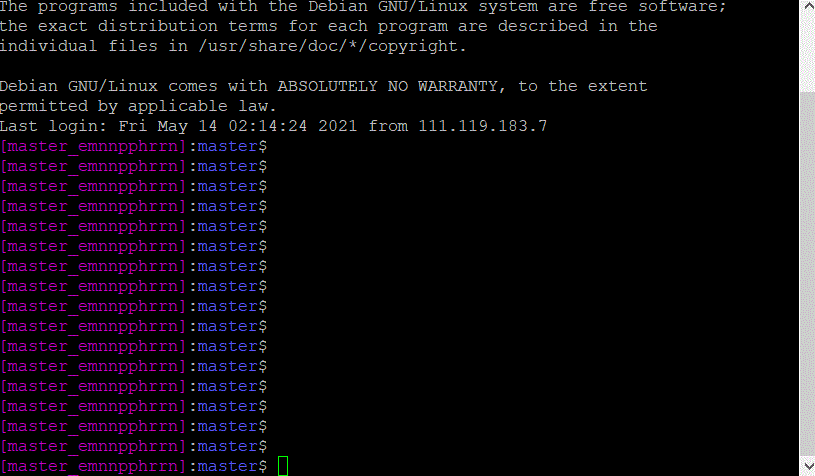
Recomendado:
Operar en PuTTY ha sido complicado desde que salió el software en 1999. Sin embargo, con los sencillos pasos mencionados anteriormente, no debería enfrentarse a ninguna dificultad en el futuro.
Esperamos que esta guía haya sido útil y que haya podido copiar y pegar en PuTTY . Si aún tiene alguna pregunta con respecto a este artículo, no dude en hacerla en la sección de comentarios.
En este artículo, te guiaremos sobre cómo recuperar el acceso a tu disco duro cuando falla. ¡Sigamos!
A primera vista, los AirPods parecen iguales a cualquier otro auricular inalámbrico. Pero todo cambió cuando se descubrieron algunas características poco conocidas.
Apple ha presentado iOS 26, una importante actualización con un nuevo diseño de vidrio esmerilado, experiencias más inteligentes y mejoras en aplicaciones conocidas.
Los estudiantes necesitan un tipo específico de portátil para sus estudios. No solo debe ser lo suficientemente potente como para desempeñarse bien en su especialidad, sino también lo suficientemente compacto y ligero como para llevarlo consigo todo el día.
Agregar una impresora a Windows 10 es sencillo, aunque el proceso para dispositivos con cable será diferente al de los dispositivos inalámbricos.
Como sabes, la RAM es un componente de hardware muy importante en una computadora, ya que actúa como memoria para procesar datos y es el factor que determina la velocidad de una laptop o PC. En el siguiente artículo, WebTech360 te presentará algunas maneras de detectar errores de RAM mediante software en Windows.
Los televisores inteligentes realmente han conquistado el mundo. Con tantas funciones excelentes y conectividad a Internet, la tecnología ha cambiado la forma en que vemos televisión.
Los refrigeradores son electrodomésticos familiares en los hogares. Los refrigeradores suelen tener 2 compartimentos, el compartimento frío es espacioso y tiene una luz que se enciende automáticamente cada vez que el usuario lo abre, mientras que el compartimento congelador es estrecho y no tiene luz.
Las redes Wi-Fi se ven afectadas por muchos factores más allá de los enrutadores, el ancho de banda y las interferencias, pero existen algunas formas inteligentes de mejorar su red.
Si quieres volver a iOS 16 estable en tu teléfono, aquí tienes la guía básica para desinstalar iOS 17 y pasar de iOS 17 a 16.
El yogur es un alimento maravilloso. ¿Es bueno comer yogur todos los días? Si comes yogur todos los días, ¿cómo cambiará tu cuerpo? ¡Descubrámoslo juntos!
Este artículo analiza los tipos de arroz más nutritivos y cómo maximizar los beneficios para la salud del arroz que elija.
Establecer un horario de sueño y una rutina para la hora de acostarse, cambiar el despertador y ajustar la dieta son algunas de las medidas que pueden ayudarle a dormir mejor y despertarse a tiempo por la mañana.
¡Alquiler por favor! Landlord Sim es un juego de simulación para dispositivos móviles iOS y Android. Jugarás como propietario de un complejo de apartamentos y comenzarás a alquilar un apartamento con el objetivo de mejorar el interior de tus apartamentos y prepararlos para los inquilinos.
Obtén el código del juego Bathroom Tower Defense de Roblox y canjéalo por emocionantes recompensas. Te ayudarán a mejorar o desbloquear torres con mayor daño.













